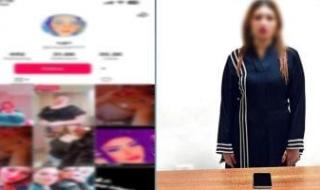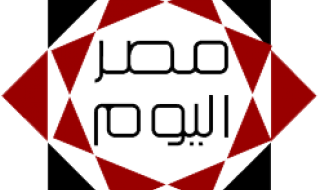بعد المشكلات التي واجهتها لعبة Battlefield 6 مع مشكلة Secure Boot على الحاسب، جاء الآن دور لعبة Call of Duty: Black Ops 7. فقد بدأت نسخة البيتا من BO7، وواجه بعض اللاعبين مشكلة الرسالة التي تطلب تفعيل Secure Boot، وهي ميزة خاصة بالحاسب فقط قد تربك العديد من اللاعبين غير المتمرسين في ألعاب الحاسب. فإذا شغلت Black Ops 7 أو Battlefield 6 وظهرت لك رسالة خطأ تخبرك بضرورة تفعيل Secure Boot، فغالبًا لم تتح لك فرصة خوض أي معارك بعد.
ببساطة، Secure Boot إعداد يتم تفعيله من خلال قائمة BIOS، ويضيف طبقة إضافية من الحماية عند تشغيل الحاسب. تتطلب كل من BO7 و Battlefield 6 تفعيل هذا الإعداد قبل أن تتمكّن من تشغيلهما. لذلك، إن لم تكن ترغب في النظر إلى رمز خطأ بدلًا من لعبتك، فستحتاج إلى اتباع الخطوات لتفعيل هذا الإعداد.

إذا كنت من محبي التقنية وتبني حاسبك بنفسك، فربما تعرف بالفعل كيفية تفعيل Secure Boot. لكن بالنسبة للاعب العادي الذي لا يمتلك معرفة عميقة بالحواسيب، قد يبدو الدخول إلى قائمة BIOS أمرًا معقدًا كاختراق نظام إلكتروني. لا تقلق، فإليك عملية خطوة بخطوة لتفعيل Secure Boot.
ما هو Secure Boot؟
إذا كنت جديدًا في ألعاب الحاسب، أو حتى إن لم تكن كذلك، فقد تتساءل لماذا تشكل ميزة Secure Boot عائقًا أمامك. على موقع الدعم التابع لـ EA، أوضح الناشر ما هو Secure Boot ووظيفته، ويقدّم موقع دعم Activision شرحًا مشابهًا.
باختصار، تساعد ميزة Secure Boot فريقي Black Ops 7 وBattlefield 6 على مكافحة الغشاشين. ومن المحتمل أن هاتين اللعبتين لن تكونا الأخيرتين في اشتراط هذه الميزة، لذا سيستمر تحديث الدليل كلما واجه اللاعبون مشكلات مع Secure Boot.
كيفية التحقق مما إذا كانت ميزة Secure Boot مفعّلة
إذا كنت ترغب في التحقق من حالة Secure Boot قبل أن تصادف رسالة خطأ مزعجة، فاتبع الخطوات التالية:
- اضغط على مفاتيح Windows + R لفتح نافذة التشغيل.
- اكتب msinfo32 ثم اضغط Enter أو OK.
- في نافذة System Information، اختر System Summary.
- مرّر لأسفل حتى تجد القيم التالية:
- قيمة BIOS Mode يجب أن تكون UEFI.
- قيمة Secure Boot State يجب أن تكون On.
- إذا كانت قيمة Secure Boot State هي Off، فسنحتاج للتحقق من وضع BIOS ثم تفعيل الميزة.
- إذا كانت Secure Boot State هي Unsupported، راجع دليل اللوحة الأم أو صفحة المواصفات الخاصة بها لمعرفة ما إذا كانت تدعم Secure Boot.
- إذا كان وضع BIOS Mode هو UEFI، يمكنك الانتقال إلى خطوات التفعيل.
- إذا كان BIOS Mode هو Legacy، ستحتاج إلى التحقق مما إذا كان قرص Windows لديك يعمل بنظام MBR أو GPT.
كيفية تفعيل Secure Boot
طريقة الدخول إلى BIOS تعتمد على نوع اللوحة الأم. فكل شركة مصنّعة تستخدم مفتاحًا مختلفًا يجب الضغط عليه أثناء تشغيل الحاسب، وأكثرها شيوعًا هي F2 أو F10 أو F12 أو Delete. لكن هناك طريقة أسهل للدخول إلى BIOS في Windows 11 أثناء عمل الجهاز:
- افتح قائمة ابدأ ثم اضغط على زر الطاقة في الزاوية السفلية اليمنى.
- أثناء الضغط على مفتاح Shift، اختر إعادة التشغيل. سيُعاد تشغيل الحاسب في بيئة استرداد Windows.
- على الشاشة الزرقاء، اختر: Troubleshoot > Advanced Options > UEFI Software Settings > Restart.
- ستدخل الآن إلى قائمة BIOS. رغم اختلاف شكلها من جهاز إلى آخر، إلا أنها تشترك في الوظائف الأساسية نفسها. ابحث عن قائمة Security أو Boot، ففي إحداهما ستجد خيار Secure Boot. قم بتعيينه إلى Enabled.
- احفظ الإعدادات وغادر قائمة BIOS ليبدأ تشغيل Windows 11. عادة ستجد خيار Exit في القائمة، أو يمكنك الضغط على Esc أو F10 للخروج.
فيديو تعليمي من Call of Duty عن Secure Boot
تجاوز فريق Call of Duty ما قامت به EA في معالجة مشكلات Secure Boot الخاصة بـ Battlefield 6، إذ أصدر مقطعًا رسميًا يشرح كيفية تفعيل Secure Boot لمساعدة اللاعبين على الدخول إلى نسخة بيتا من BO7 وإطلاق اللعبة النهائي بسرعة أكبر ومن دون مشاكل. يمكنك مشاهدة الفيديو أدناه.
خطوات تفعيل Secure Boot حسب الشركة المصنّعة
ما يزيد هذه المشكلة تعقيدًا لدى بعض المستخدمين هو أنّ خطوات تفعيل أو استكشاف أخطاء Secure Boot قد تختلف تبعًا للشركة المصنّعة للحاسب. إذا كنت بحاجة إلى مساعدة إضافية، يمكنك العثور على الشركة المصنّعة لجهازك من القائمة أدناه والانتقال مباشرة إلى المصدر المناسب:
Acer
Alienware
ASUS
ASRock
Corsair
Dell
Gigabyte
HP
Lenovo
MSI
Omen
المشكلات الشائعة
في منتدى Battlefield على موقع Reddit، أصبحت مشكلة Secure Boot موضوعًا رئيسيًا يثير الإحباط لدى العديد من المستخدمين. وقد أوضح المشرفون هناك بعض المشكلات الشائعة التي يواجهها اللاعبون مع حلولها.
إحدى هذه الملاحظات تشير إلى ضرورة استخدام وضع UEFI بدلًا من Legacy/CSM Boot. بالإضافة إلى ذلك، تتطلب ميزة Secure Boot أن يكون القرص المثبّت عليه نظام Windows يستخدم GUID Partition Table (GPT) بدلاً من Master Boot Record (MBR). وإذا تبيّن أنّ قرصك يستخدم نظام MBR، توفّر Microsoft أداة تتيح لك التحويل من MBR إلى GPT دون حذف البيانات المخزّنة على القرص.

أبحث دوما عن القصة الجيدة والسيناريو المتقن والحبكة الدرامية المثيرة في أي لعبة فيديو، ولا مانع من التطرق للألعاب التنافسية ذات الأفكار المبتكرة والمثيرة
ملحوظة: مضمون هذا الخبر تم كتابته بواسطة سعودي جيمر ولا يعبر عن وجهة نظر مصر اليوم وانما تم نقله بمحتواه كما هو من سعودي جيمر ونحن غير مسئولين عن محتوى الخبر والعهدة علي المصدر السابق ذكرة.